
¿Quieres aprender cómo eliminar duplicados en LibreOffice? LibreOffice Calc es un poderoso programa de hoja de cálculo que se puede usar para almacenar, analizar y administrar conjuntos de datos para cualquier proyecto en particular. Además, también puedes manipular los datos y realizar varias operaciones y cálculos. Sin embargo, a veces, al trabajar con grandes conjuntos de datos, a menudo se encuentra con un problema común que es la duplicación de valores.
La duplicación puede ocurrir de varias maneras, ya que puede ocurrir en una sola columna o en varias columnas o incluso en una fila completa. Los valores duplicados pueden hacer que tus cálculos sean inexactos, pueden costarte una cantidad considerable de dinero, pueden resultar en el envío de múltiples correos electrónicos a una sola persona, etc.
Afortunadamente, con la herramienta de filtro avanzada de LibreOffice, puedes eliminar fácilmente estos valores duplicados de tus datos.
Aquí puedes aprender sobre: ¿Qué Es Un Archivo DOTX? Para Qué Sirve Y Cómo Abrir Uno
En esta publicación, te mostraremos cómo eliminar duplicados en LibreOffice usando la herramienta Filtro avanzado. La herramienta de filtrado avanzada de LibreOffice Calc básicamente oculta los datos en lugar de eliminarlos. ¡Vamos a ver cómo funciona!
Método 1: Eliminar duplicados en LibreOffice de una sola columna
Aquí están los datos de muestra que tienen valores duplicados. Eliminaremos los valores duplicados de tu primera columna.
imagen
- Paso 1: Abre el programa LibreOffice Calc. Presiona la tecla súper y escriba libreoffice calcen el cuadro de búsqueda. Desde los resultados de búsqueda, haz clic en LibreOffice Calc para abrirlo
- Paso 2: Carga el archivo o copia y pega los datos de los que quieres eliminar los duplicados
- Paso 3: Luego selecciona el rango de datos que en nuestro caso es la primera columna
- Paso 4: Ahora, desde la barra de menú superior, dirígete a Datos > Más filtros > Filtro avanzado
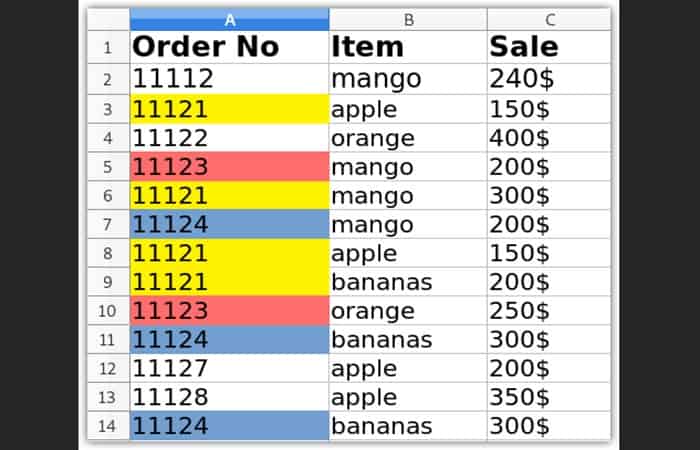
- Paso 5: Aparecerá el siguiente cuadro de diálogo Filtro avanzado. Haz clic en el ícono frente a Leer criterios de filtro desde(también resaltado por una flecha) y luego, con el mouse, selecciona el rango de celdas al que desea aplicar el filtro. También puedes ingresar los valores de las celdas para seleccionar el rango deseado.
NOTA: En este ejemplo, para seleccionar el rango de celdas de A2 a A14 en la hoja 1, puedes escribir $Hoja1.$A$2:$A$14 en el campo Leer criterios de filtro de.
- Paso 6: Después de seleccionar el rango deseado, Presiona Entrar.
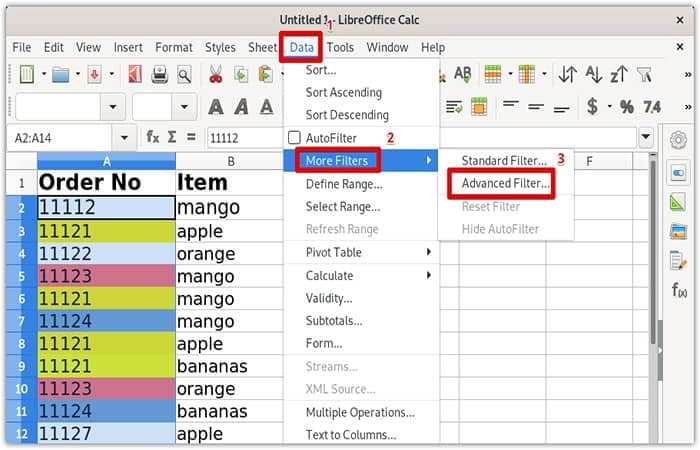
- Paso 7: Ahora, en el cuadro de diálogo Filtro avanzado, haz clic en Opciones para expandir el menú.
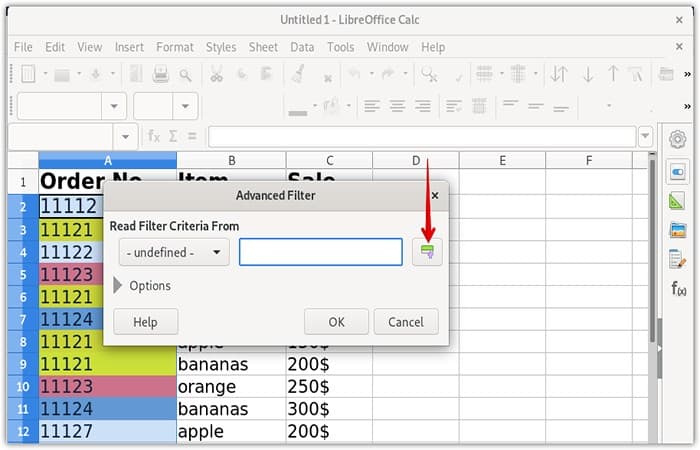
- Paso 8: Luego, en Opciones, marca la casilla de verificación Sin duplicaciones. Luego haz clic en Aceptar para aplicar el filtro.
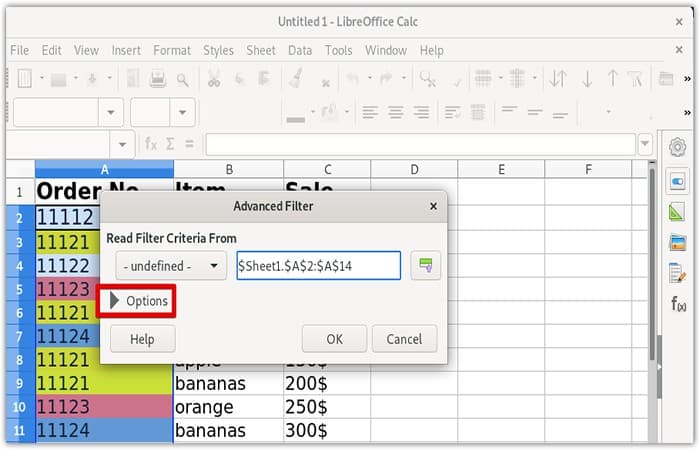
- Paso 9: Ahora se eliminarán todos los duplicados dentro del rango definido (primera columna).
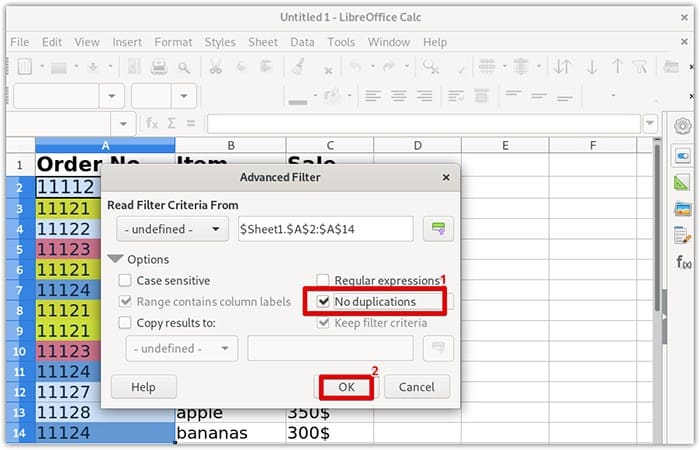
Método 2: Eliminar duplicados en LibreOffice de varias columnas
Ahora, eliminaremos los duplicados de varias columnas o puede decir de una fila completa. El siguiente es un conjunto de datos de muestra con valores duplicados.
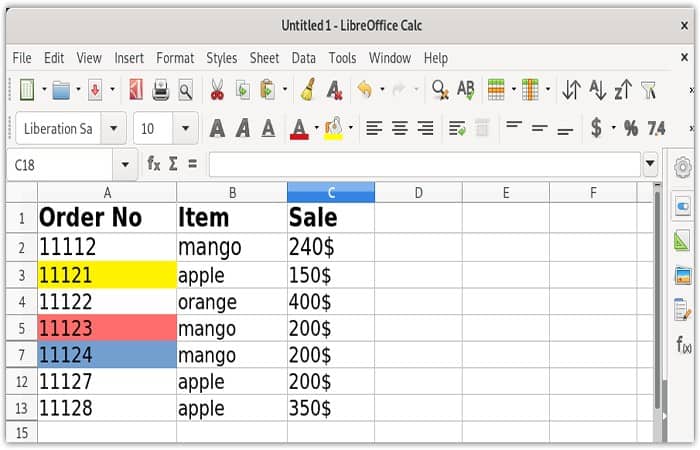
- Paso 1: Abre el programa LibreOffice Calc. Presiona la tecla súper y escriba libreoffice calcen el cuadro de búsqueda. Desde los resultados de búsqueda, haz clic en LibreOffice Calc para abrirlo.
- Paso 2: Carga el archivo o copie y pegue los datos de los que desea eliminar los duplicados.
- Paso 3: Luego selecciona el rango de datos que en nuestro caso son los datos completos.
- Paso 4: Ahora, desde la barra de menú superior, dirígete a Datos > Más filtros > Filtro avanzado.
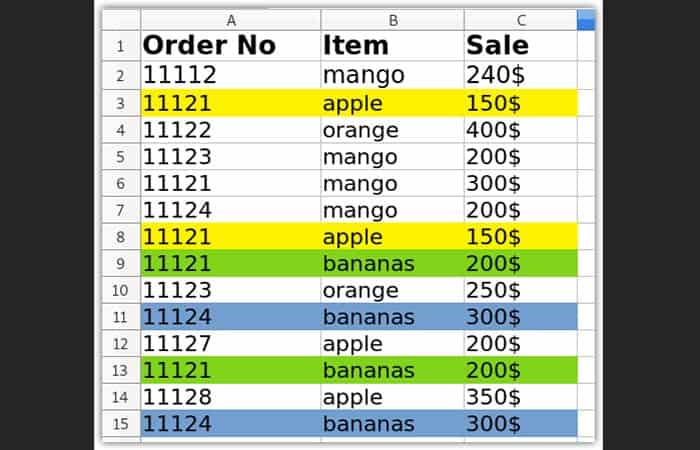
- Paso 5: Aparecerá el siguiente cuadro de diálogo Filtro avanzado. Haz clic en el ícono frente a Leer criterios de filtro desde(también resaltado por una flecha) y luego, con el mouse, selecciona el rango de celdas al que desea aplicar el filtro.
NOTA: También puedes ingresar los valores de las celdas para seleccionar el rango deseado. En este ejemplo, para seleccionar el rango de celdas de A2 a C15 en la hoja 1, puede escribir $ Hoja 1. $ A $ 2: $ C $ 15 en el campo Leer criterios de filtro de.
- Paso 6: Después de seleccionar el rango deseado, Presiona Entrar.
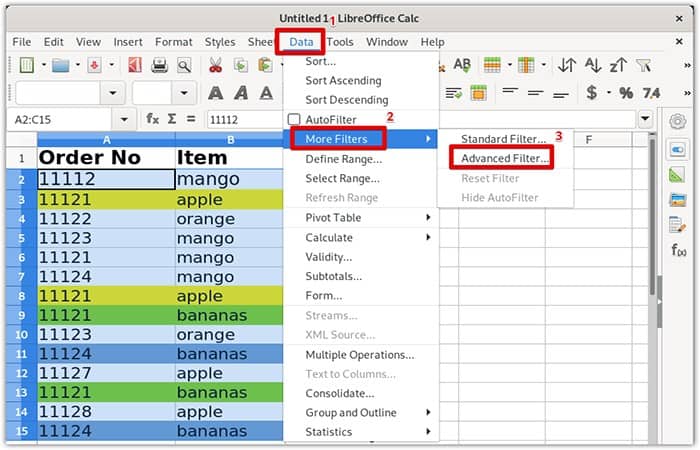
- Paso 7: Haz clic en Opciones para expandir el menú.
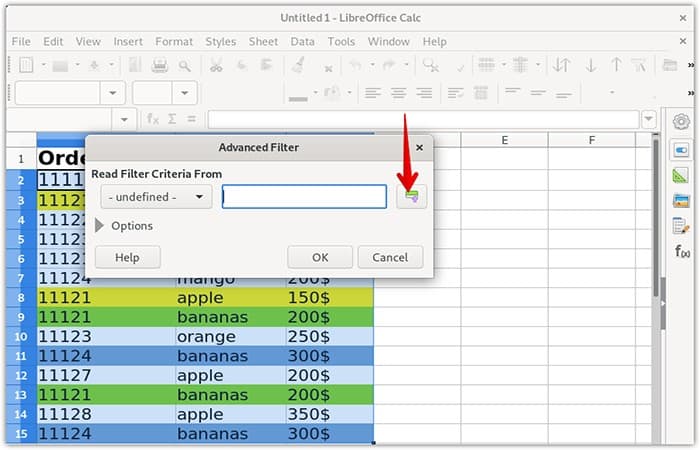
- Paso 8: Ahora, en Opciones, marca la casilla de verificación Sin duplicaciones. Luego haz clic en Aceptar para aplicar el filtro.
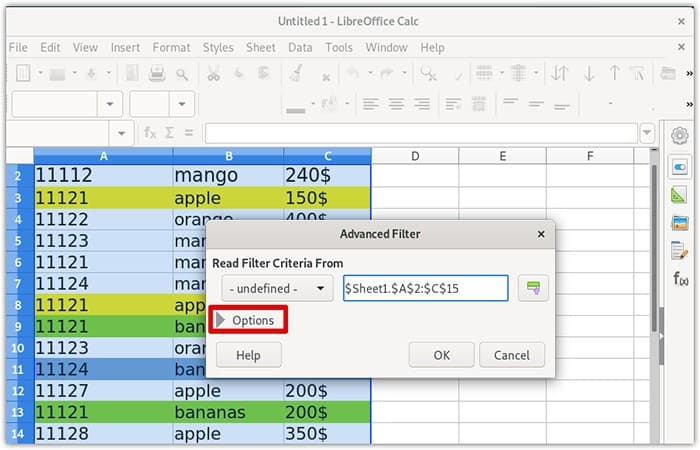
- Paso 9: Ahora se eliminarán todos los duplicados dentro del rango definido.
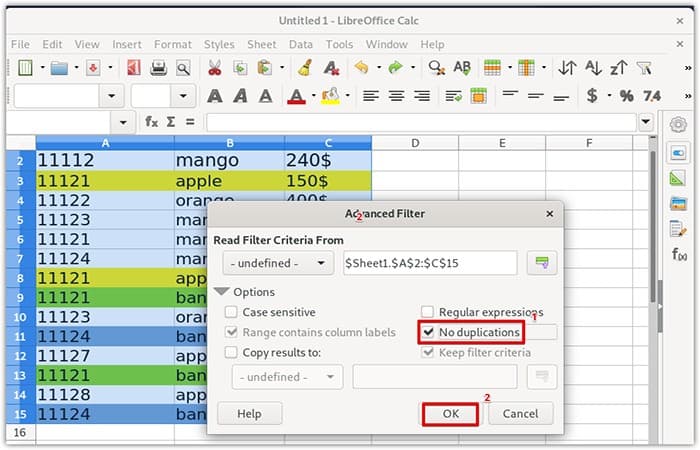
Como ya se discutió en la Introducción, el Filtro avanzado en LibreOffice calc no elimina los duplicados sino que solo los oculta. Por esta razón, también puedes copiar los datos del filtro a otras celdas y dejar los datos originales como predeterminados. Para hacerlo, marque la casilla Copiar resultados a y, en el campo correspondiente, ingresa la ubicación de la nueva celda donde deseas copiar los datos filtrados (datos con duplicados eliminados).
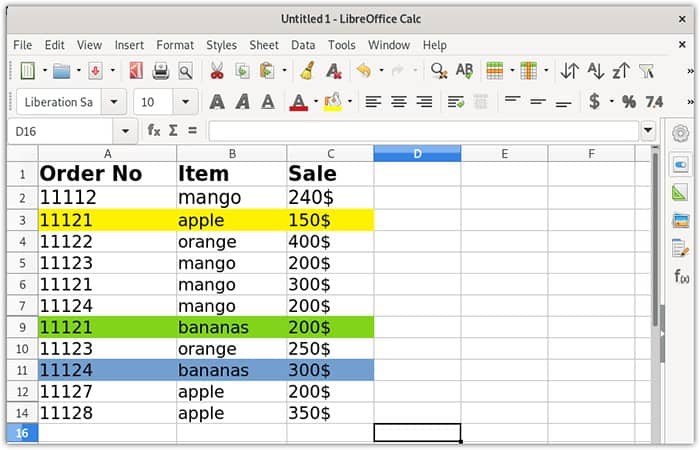
Los datos filtrados se copiarán en otras celdas de la misma hoja, como se muestra a continuación:
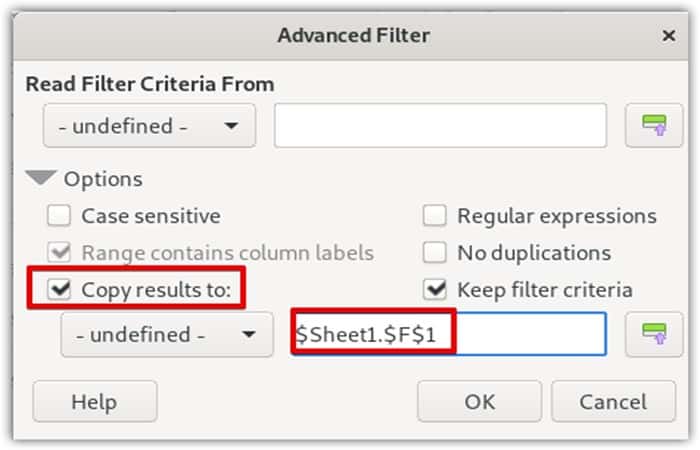
Método 3: Eliminar duplicados en LibreOffice Calc
Puede eliminar duplicados en tus datos de una hoja de cálculo en LibreOffice Calc usando filtros avanzados.
Eliminar datos duplicados
- Paso 1: Abre tu hoja de cálculo en Calc
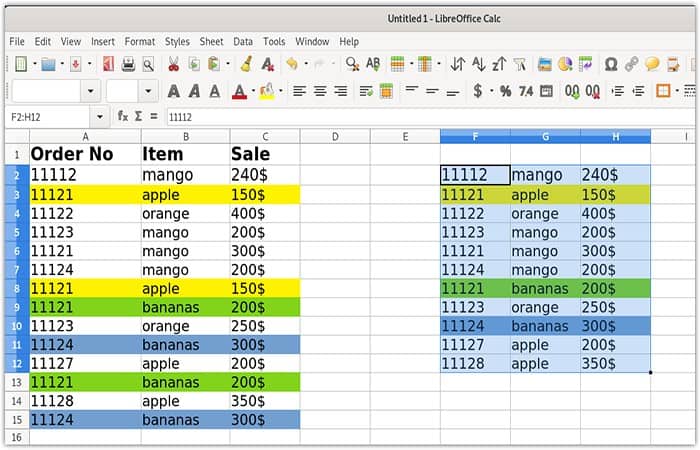
- Paso 2: Haz clic en Datos en la barra de menú

- Paso 3: Dirígete a Más filtros, luego elige Filtro avanzado
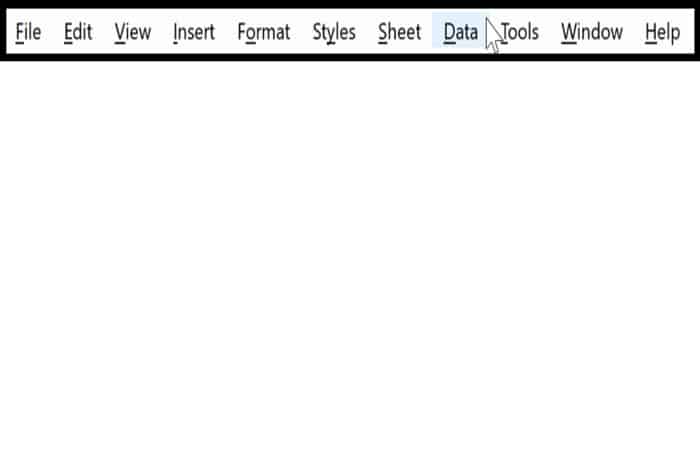
- Paso 4: Se abrirá el cuadro de diálogo Filtro avanzado
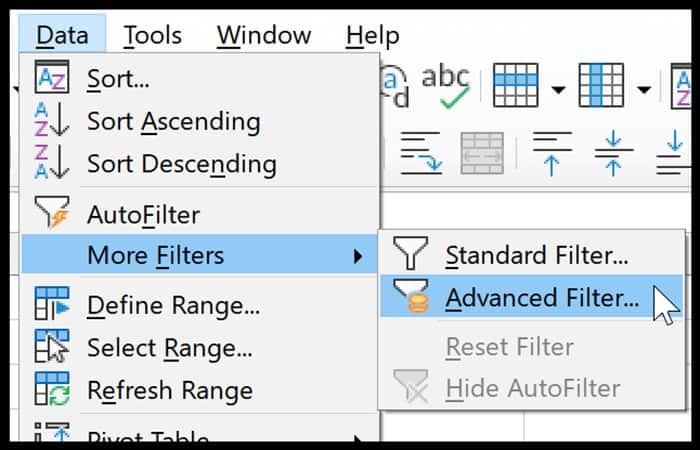
- Paso 5: Haz clic en el icono de reducción

- Paso 6: Destaca tus datos
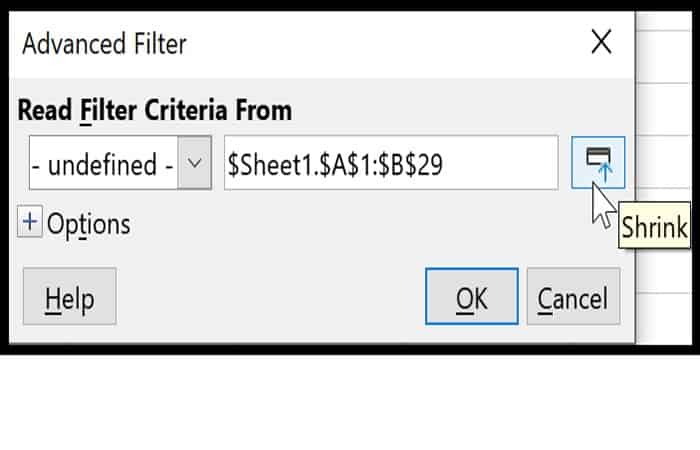
- Paso 7: Haz clic en el icono de expandir
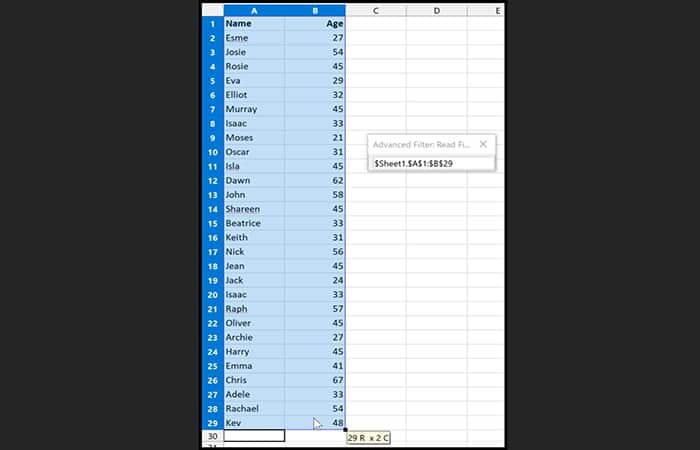
- Paso 8: Haz clic en el símbolo + al lado de las opciones
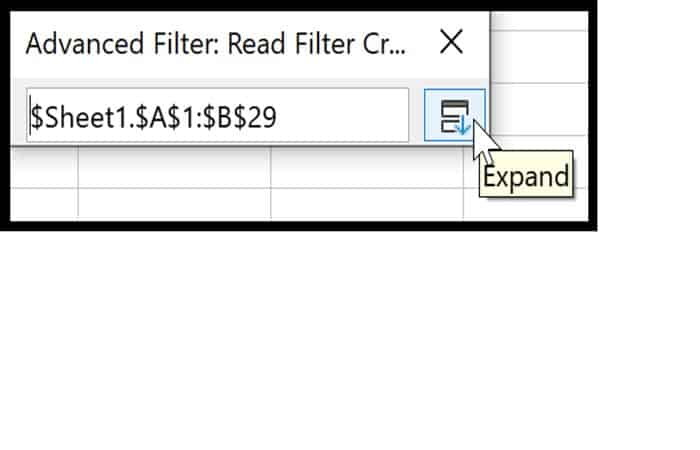
- Paso 9: Si tus datos tienen encabezados, asegúrate de que haya una marca en la opción. El rango contiene etiquetas de columna
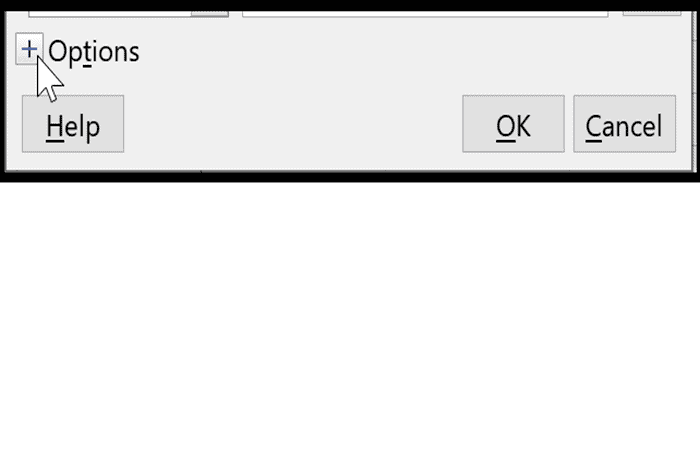
- Paso 10: Pon una marca en la opción Sin duplicaciones
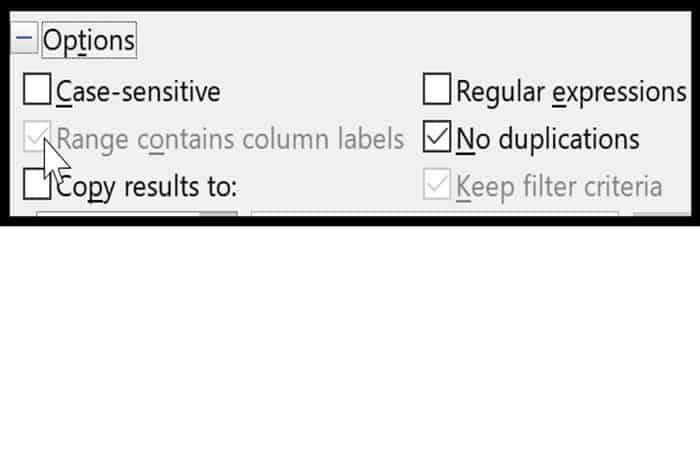
- Paso 11: Haz clic en Aceptar
- Paso 12: Tus datos ahora se han filtrado: los duplicados no se eliminan
- Paso 13: Resalta tus datos filtrados y Presiona Ctrl + C
- Paso 14: Abre una hoja nueva (o navega hasta donde quieras tus datos sin duplicados)
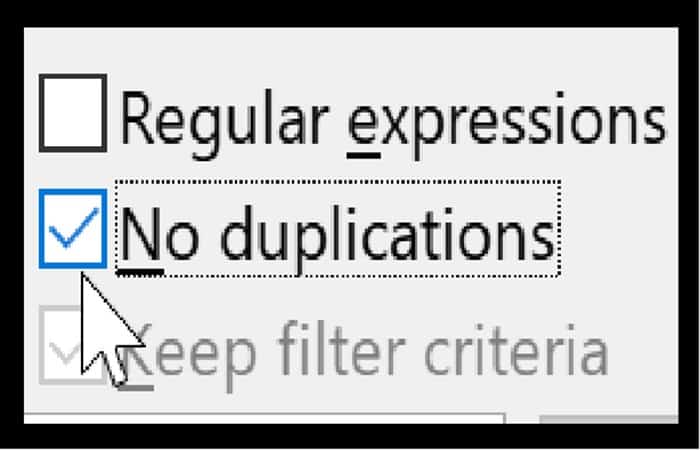
- Paso 15: Presiona Ctrl + V para pegar tus datos filtrados
- Paso 16: Tus datos pegados no contienen duplicados
Desfiltra tus datos originales
Para deshacerse del filtro en tus datos originales (si quieres), vuelve a navegar hasta él.
- Paso 1: Haz clic en cualquier parte de tu conjunto de datos.
- Paso 2: Haz clic en Datos(en la barra de menú), elige Más filtros, luego haz clic en Restablecer filtros.
NOTA: (Alternativamente, puede seleccionar tus datos, hacer clic con el botón derecho en las etiquetas de las filas y elegir Mostrar filas).
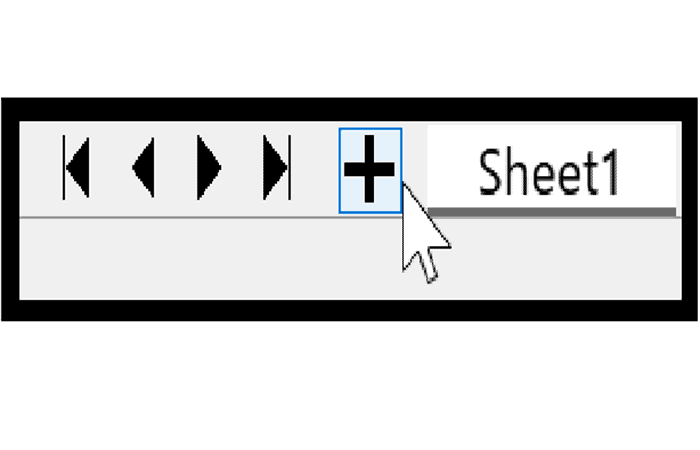
Método 4: Cómo eliminar duplicados en OpenOffice Calc y en Excel
El filtro sofisticado te permite extraer datos de una lista según criterios simples o complejos, y también eliminar filas duplicadas. El procedimiento es casi idéntico en Excel y OpenOffice Calc:
Bajo OpenOffice Calc, se requiere una variedad de criterios. Si la operación se limita a la deduplicación, simplemente ingresa el nombre de una de las columnas en otra parte de la hoja de cálculo.
- Paso 1: Selecciona la lista de datos para desduplicar. Esto debe contener una fila de encabezados.
- Paso 2: Dirígete al menú «Datos->Filtro->Filtro avanzado» (en Excel), o «Datos->Filtro->Filtro especial» (en OpenOffice Calc).
- Paso 3: En el cuadro de diálogo, marca la casilla «Extracción sin duplicados» o «Sin duplicados«. En OpenOffice, selecciona el rango creado en el paso 1. (el título y la celda que está justo debajo).
- Paso 4: Puedes elegir reemplazar la lista existente con la lista filtrada (opción predeterminada) o marcar la casilla «Copiar a otra ubicación» para colocar la lista filtrada en otra parte de la hoja.
En Excel:
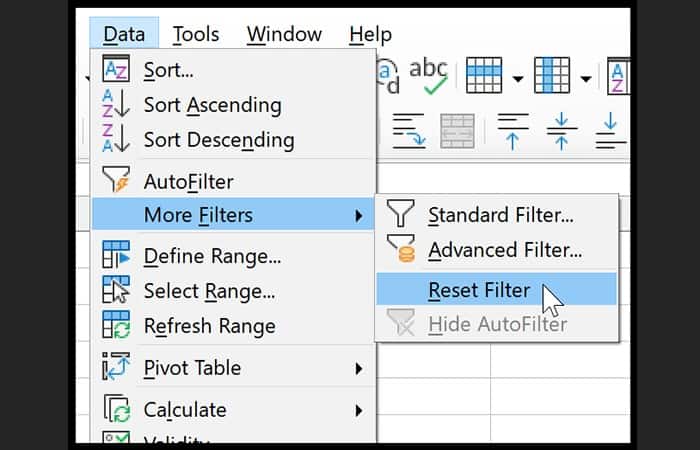
En OpenOffice:
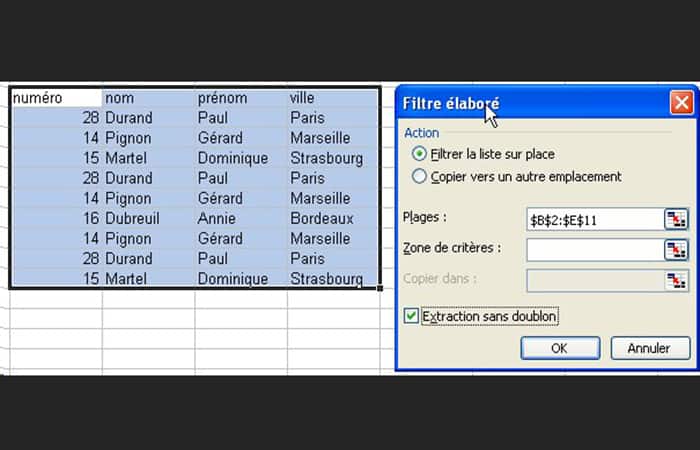
Resultado:
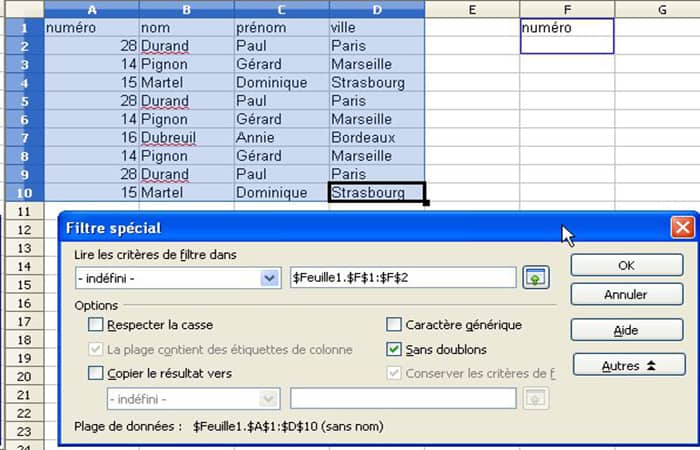
Método 5: Eliminar duplicados en LibreOffice de una tabla de Calc
Existe otro método para deduplicar una lista de datos en Calc. Cuando se quiere crear un gráfico de los enlaces internos de una lista de datos, es posible eliminar duplicados en LibreOffice. Hay una herramienta para esto que parece muy práctica: Gephi.
Por lo tanto, se trataba de rastrear todo el sitio con Screaming Frog, exportar la lista obtenida en una hoja de cálculo y procesar los datos para importarlos a Gephi.
- El Problema: Screaming Frog crea miles de filas y es necesario eliminar los duplicados. Después de años de formación en bases de datos de Excel, la mayoría sabe cómo hacerlo en Excel. Pero nunca han tenido que hacerlo bajo Calc…
Aquí se explica la forma de eliminar duplicados en LibreOffice:
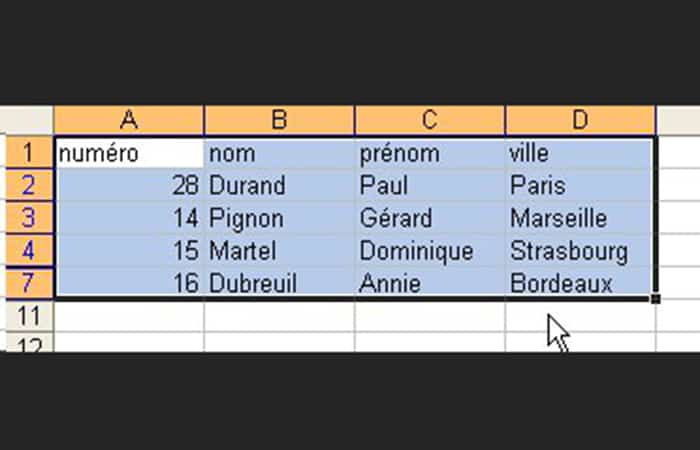
- Paso 1: Coloca el cursor en cualquier lugar de la base de datos
- Paso 2: Luego, debes ir a Datos/ Filtro / Filtro estándar
- Paso 3: Para el nombre del campo, elige ninguno
- Paso 4: Haz clic en Opciones
- Paso 5: Comprobar sin duplicados
- Paso 6: Aquí también debes verificar que Range contiene etiquetas ya que la tabla tiene una fila de títulos.
NOTA: Luego, puedes exportar el resultado, selecciona todos los datos que luego copia en otra pestaña. De lo contrario, los duplicados solo quedan enmascarados por el filtro.
Método 6: Eliminar duplicados en LibreOffice Calc para columnas
Para extraer datos sin duplicados o simplemente ocultar duplicados, así es como se hace.
Ocultar duplicados
- Paso 1: En tu libro de trabajo, selecciona la columna correspondiente haciendo clic en la letra (por ejemplo, B); esto también se puede hacer con varias columnas, por ejemplo, «Apellido» y «Nombre».
- Paso 2: En el menú “Datos” → “Más filtros” elige “Filtro estándar…”
- Paso 3: En la ventana que se abre, selecciona “ninguno en “Nombre de campo”.
- Paso 4: Luego despliega el submenú «Opciones» y marca «Sin duplicados«.
- Paso 5: Valida haciendo clic en «Aceptar«.
Opcionalmente, puedes marcar la casilla «Caso de coincidencia» si esto corresponde a tu deseo. Los duplicados simplemente se ocultan.
Eliminar duplicados en LibreOffice
Si también quieres extraer los datos sin duplicados, también deberás marcar la casilla «Copiar el resultado a:» e indicar la primera celda (esto puede ser en una nueva hoja de libro, por ejemplo).
Tal vez quieras leer sobre: Cómo Usar La Función CUARTIL En Excel – Guía Completa
Conclusión
Como puedes ver, es necesario eliminar las entradas duplicadas para limpiar los datos. Siguiendo el procedimiento anterior, puede deshacerte fácilmente de los duplicados de una sola columna o de varias columnas en LibreOffice. Esperamos haberte ayudado a entender cómo eliminar duplicados en LibreOffice.
Me llamo Javier Chirinos y soy un apasionado de la tecnología. Desde que tengo uso de razón me aficioné a los ordenadores y los videojuegos y esa afición terminó en un trabajo.
Llevo más de 15 años publicando sobre tecnología y gadgets en Internet, especialmente en mundobytes.com
También soy experto en comunicación y marketing online y tengo conocimientos en desarrollo en WordPress.